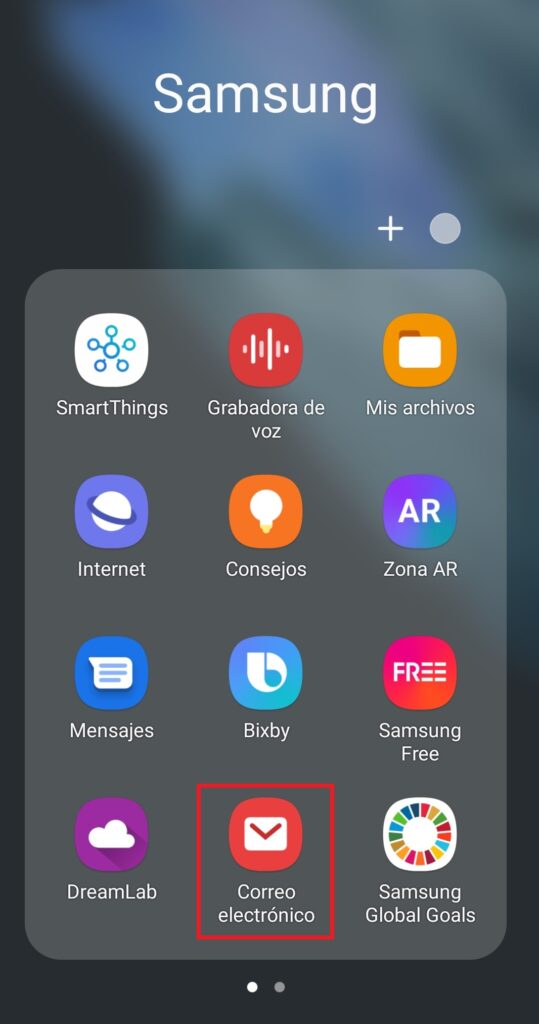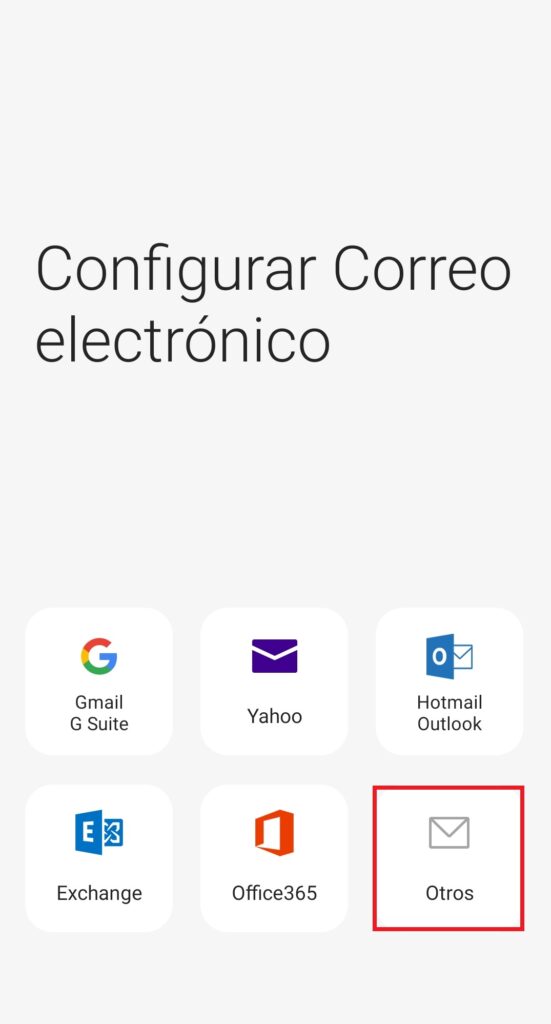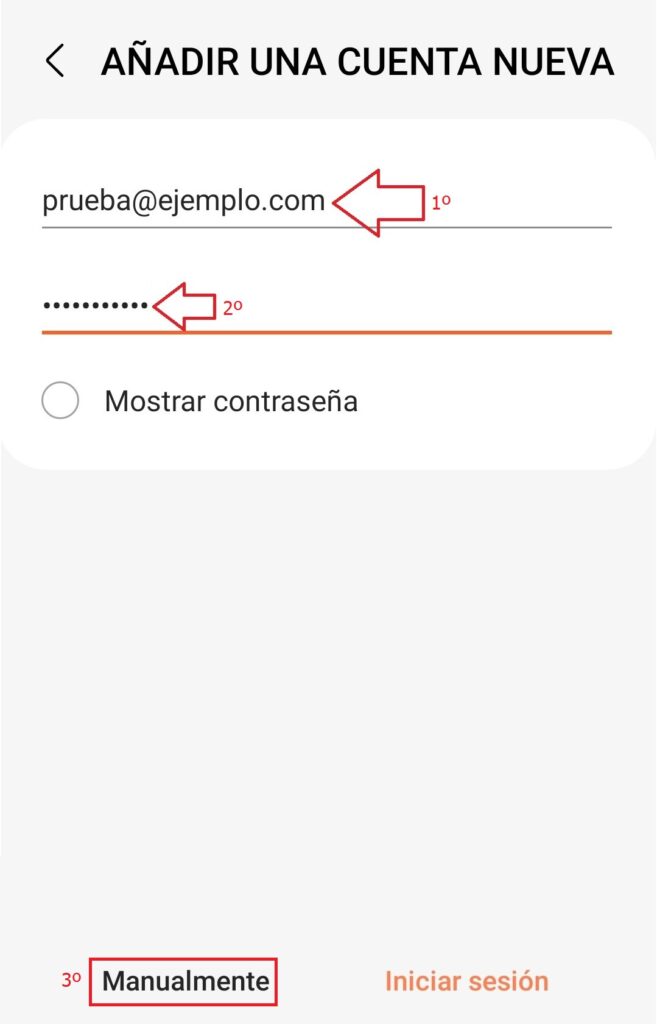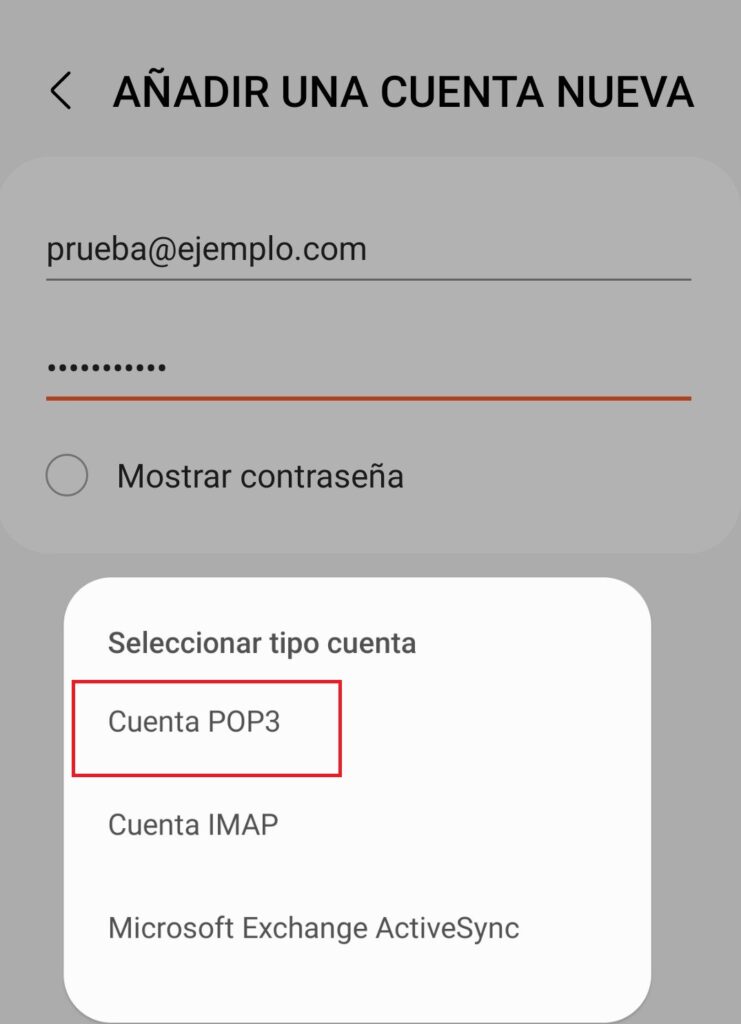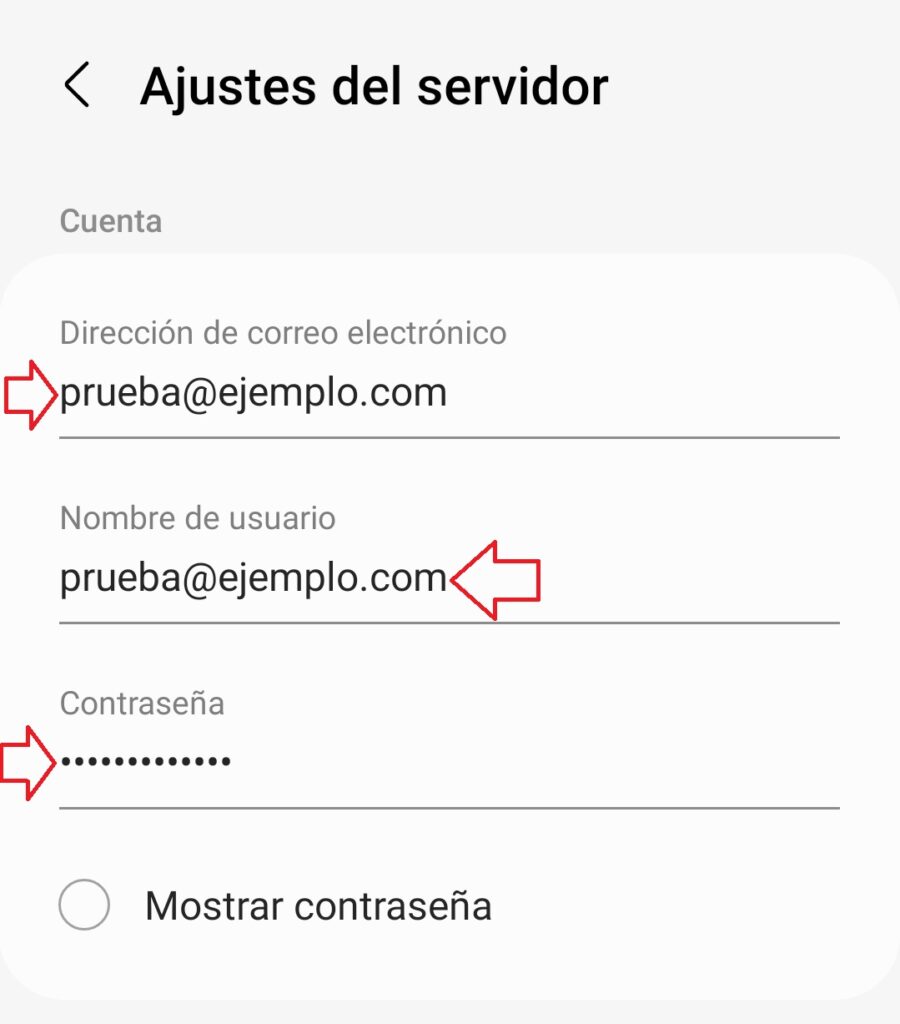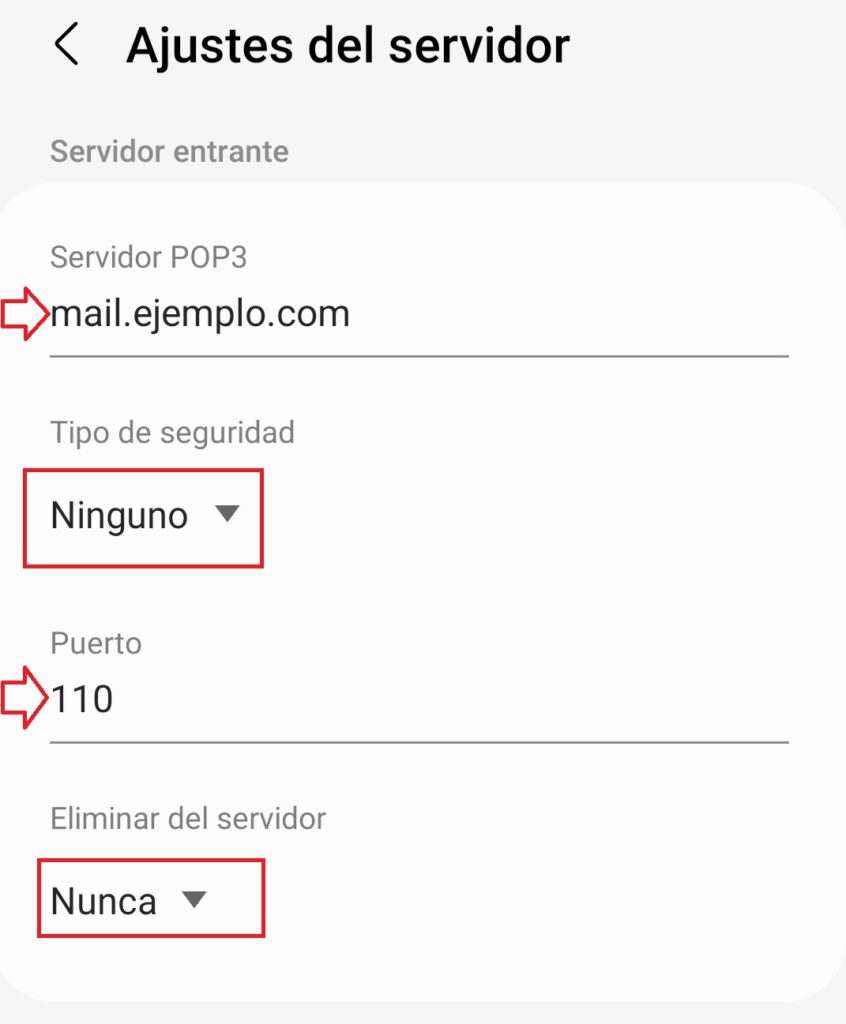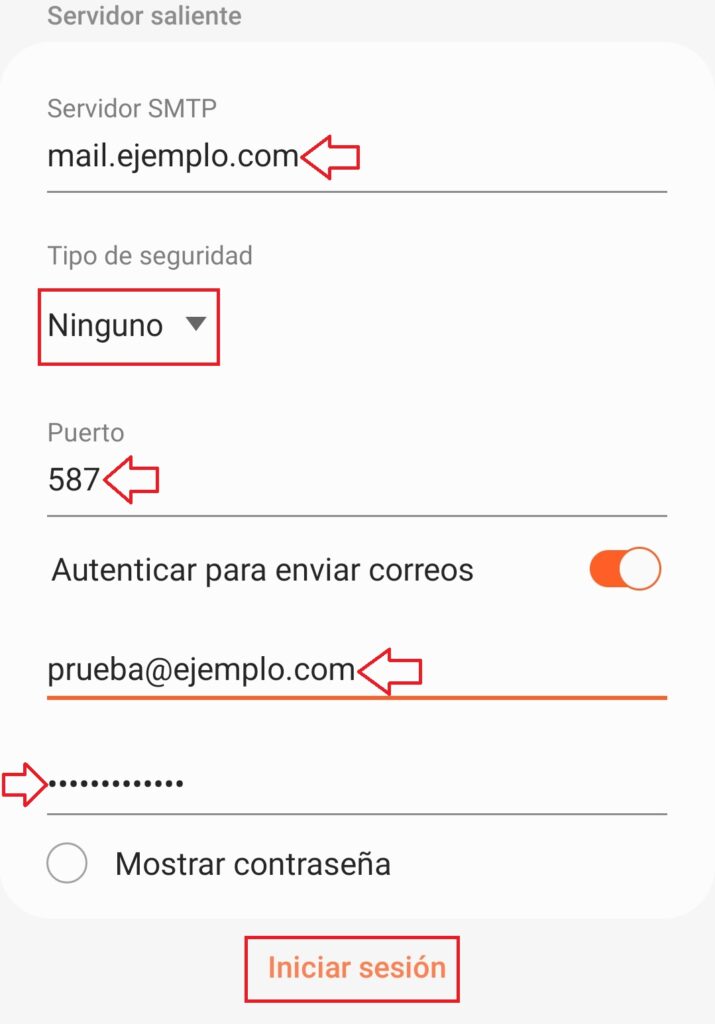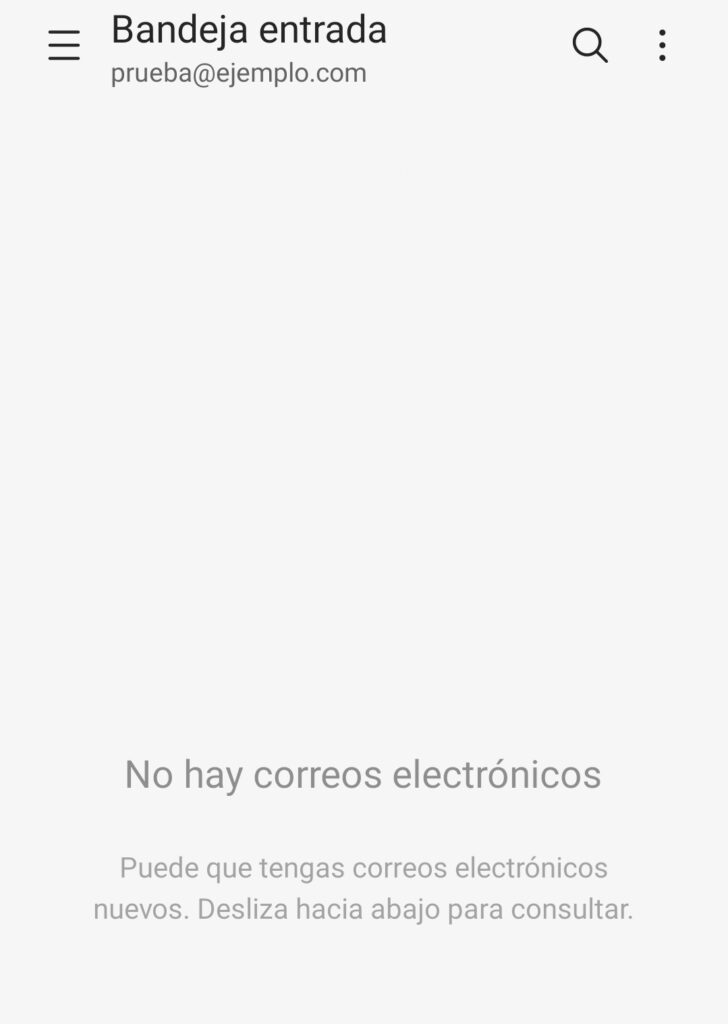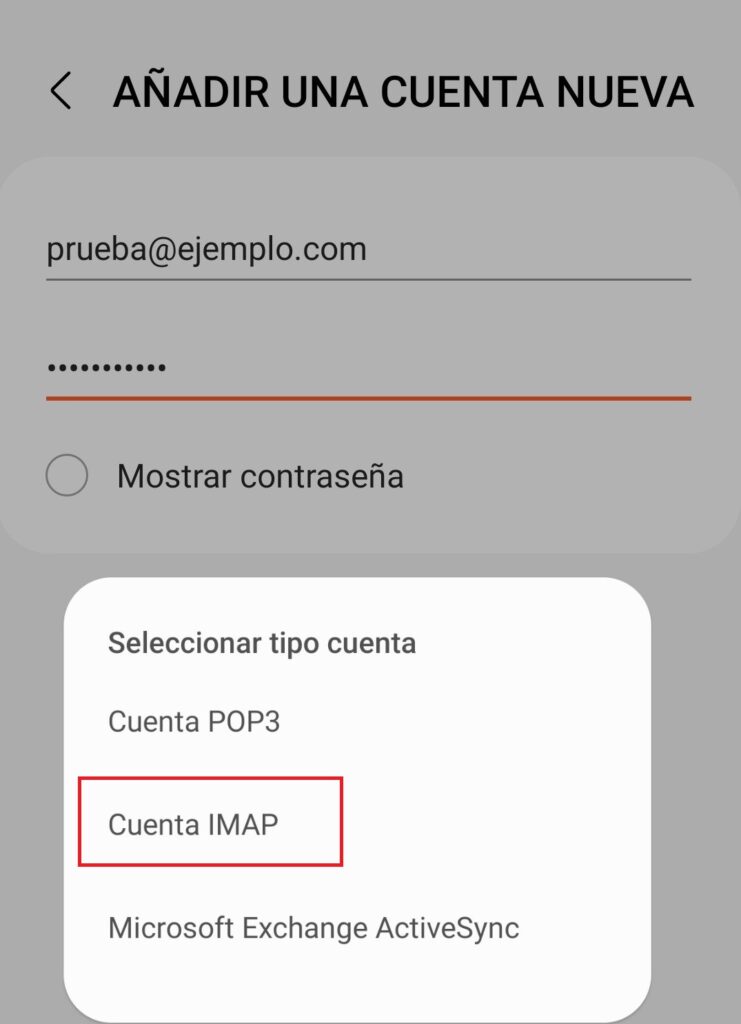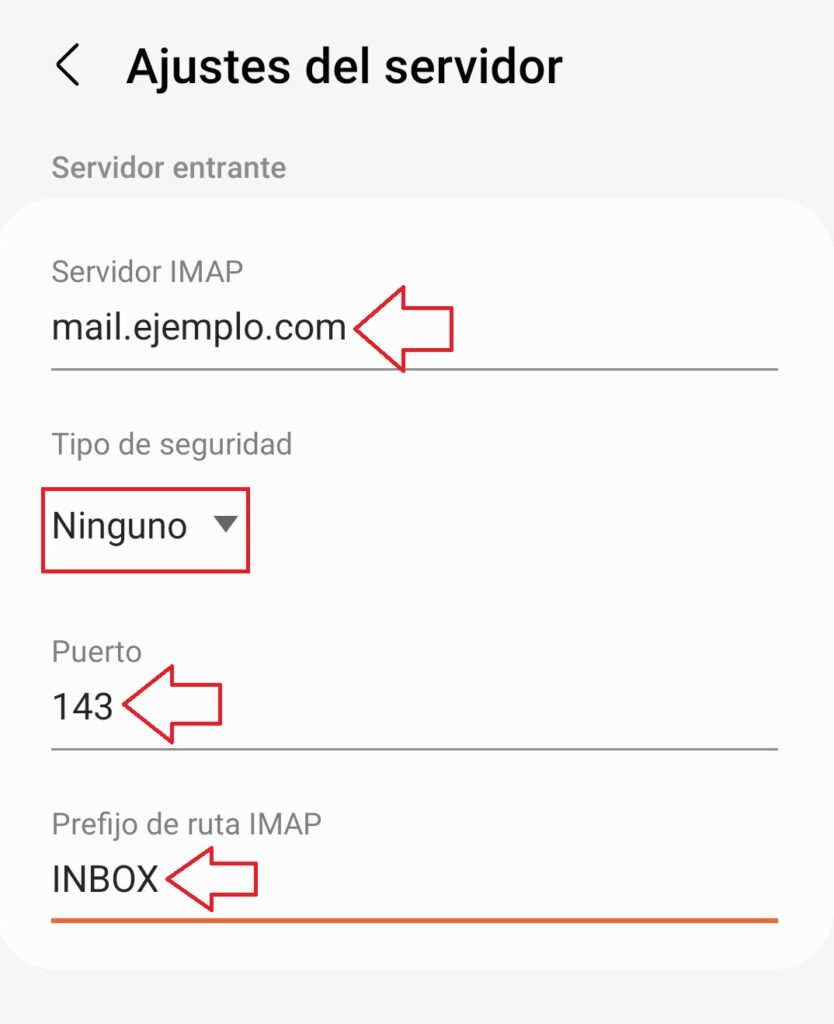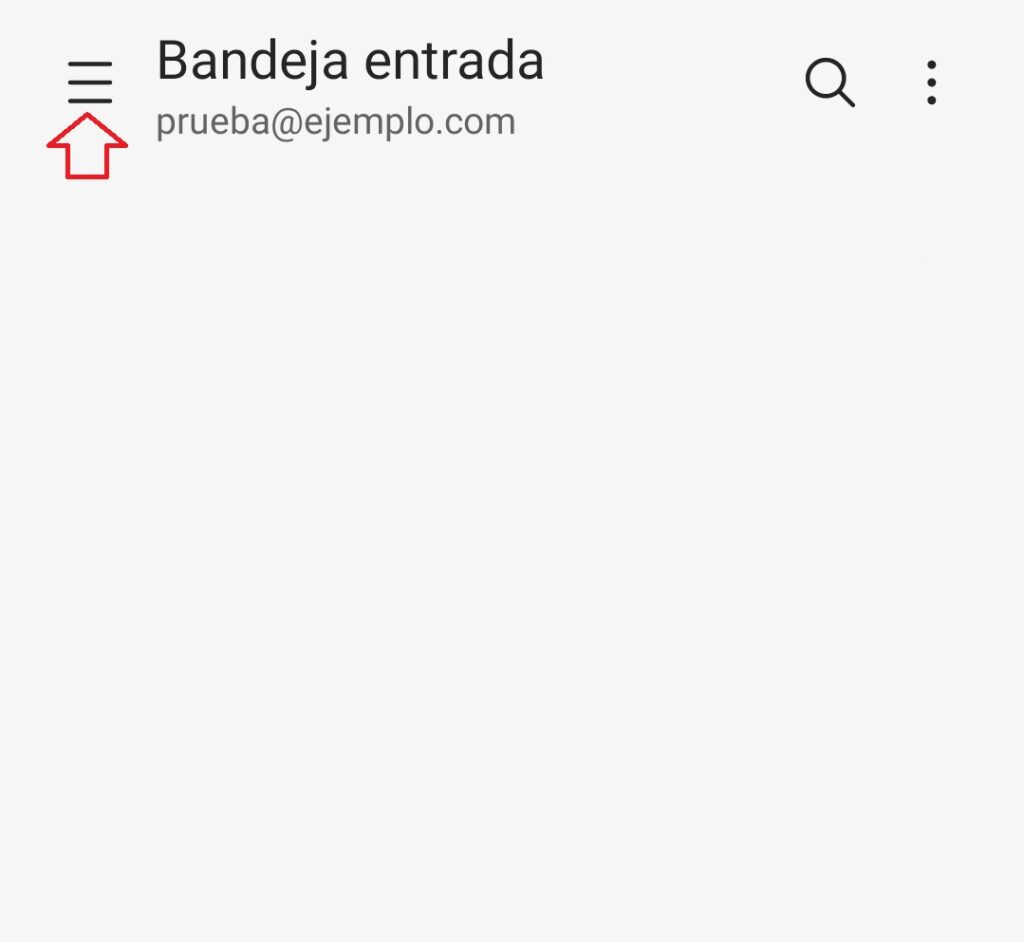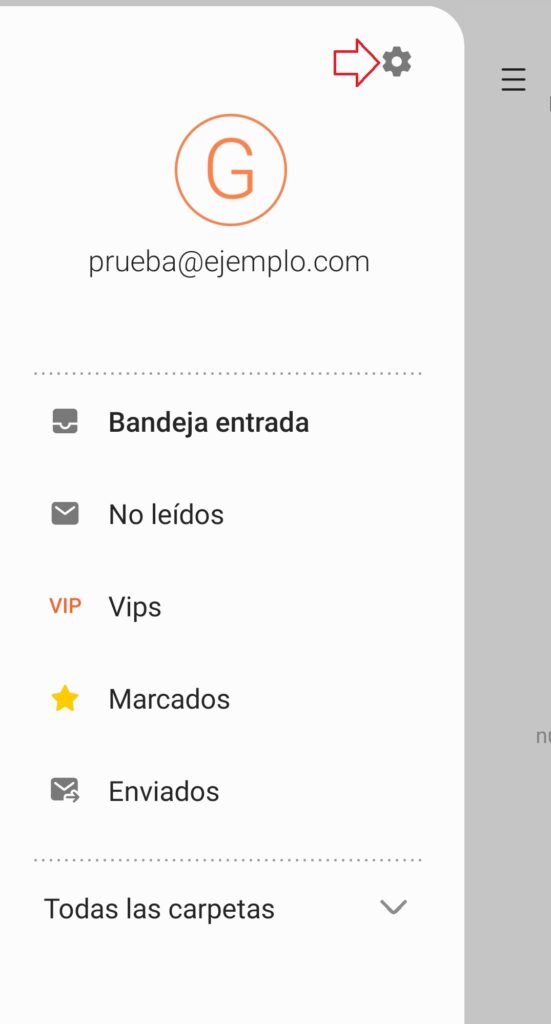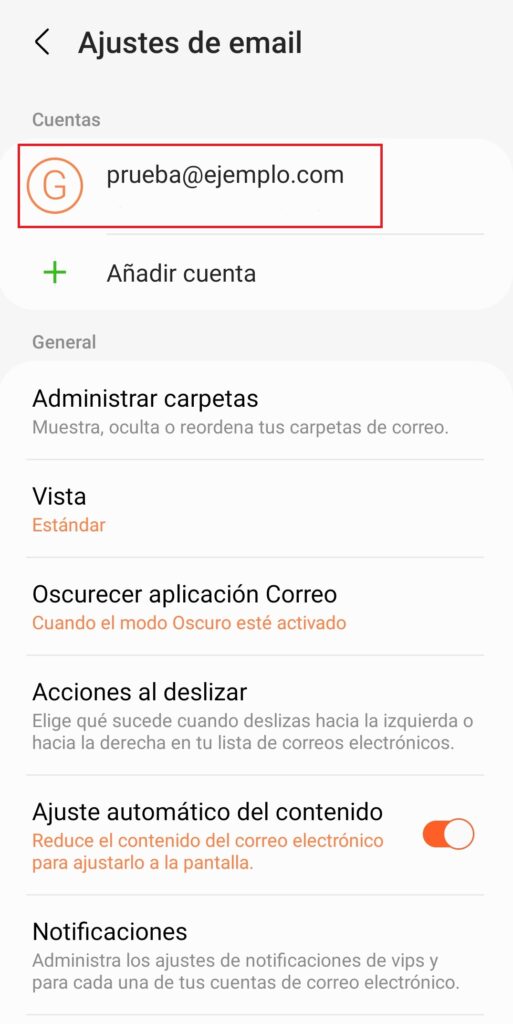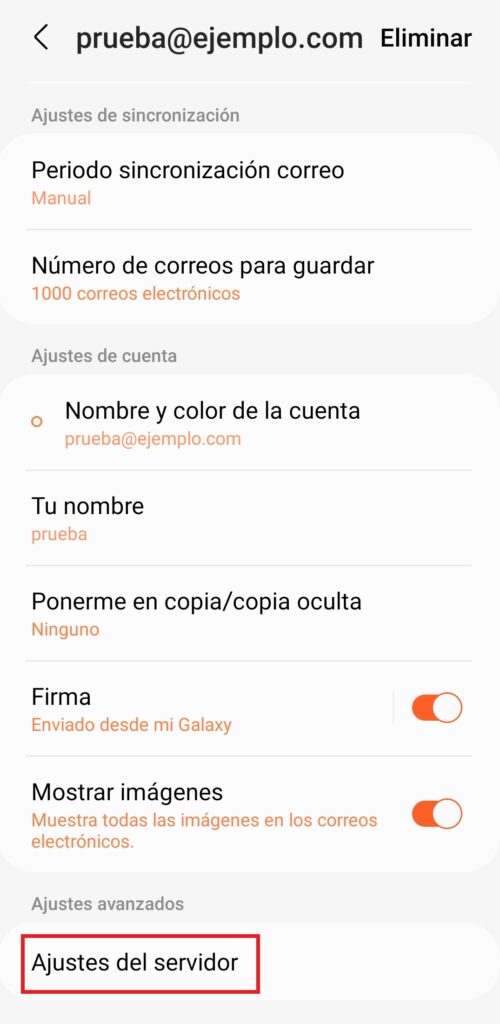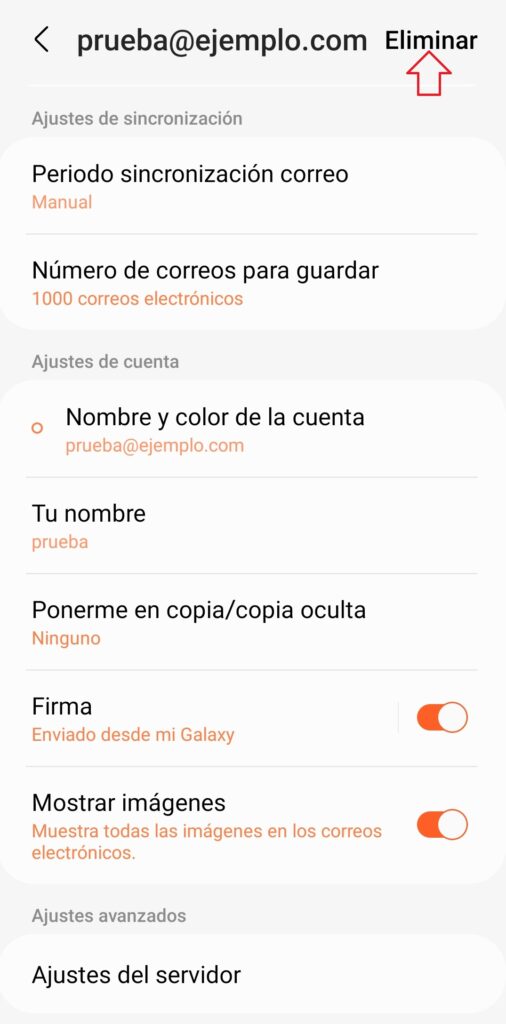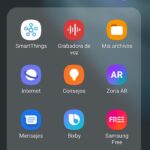En este manual se explica paso por paso mediante capturas de pantalla como configurar el correo por IMAP o POP para dispositivos Android móviles o tablets, también os dejamos otros manuales para la configuración en móviles o tablets:
- Configurar la cuenta de mi dominio en GMAIL del móvil
- Configurar la cuenta de mi dominio en IOS APPLE
1. Abrir la aplicación de correo
Dentro de nuestro móvil, abriremos la aplicación Correo electrónico.
2. Añadir nueva cuenta de correo electrónico
Cuando abramos la aplicación, nos pedirá que añadamos una cuenta de correo electrónico, si es la primera vez que la vamos a usar, para ello, hacemos clic en Otros:
Ahora, introducimos la cuenta de correo que queremos configurar, con el @ y el dominio, y la contraseña correspondiente a dicha cuenta de correo electrónico, y por ultimo, hacemos clic en Manualmente.
Nota: Si no tiene cuenta de correo electrónica creada, para crearla, haga clic aquí.
2.1. Añadir cuenta en POP
En este caso vamos a seleccionar POP, para ello, vamos a hacer clic en Cuenta POP3.
2.1.1. Configurar nombre cuenta correo POP
En primer lugar, vamos a configurar el nombre de la cuenta, el nombre de usuario y la contraseña, que para ello, rellenaremos los siguientes datos:
- Dirección de correo electrónico: Implementaremos el nombre de la cuenta de correo completa, con el @ y el dominio.
- Nombre de Usuario: Implementaremos el nombre de la cuenta de correo completa, con el @ y el dominio.
- Contraseña: Introduciremos la contraseña de la cuenta de correo electrónico, si no se acuerda de la contraseña, haga clic aquí.
2.1.2. Configurar servidor entrada POP
A continuación, vamos a configurar el servidor de entrada POP:
- Servidor POP3: mail.(eldominio), donde el dominio lo sustituimos por nuestro dominio
- Tipo de Seguridad: Ninguno
- Puerto entrante POP: 110
- Eliminar del Servidor: Nunca
2.1.3. Configurar servidor salida SMTP
Después, vamos a configurar el apartado servidor salida SMTP:
- Servidor SMTP: mail.(eldominio), donde el dominio lo sustituimos por nuestro dominio
- Tipo de Seguridad: Ninguno
- Puerto: 587 o 25 o 465
- Marcamos la opción: Autenticar para enviar correo
- Correo electrónico: Implementaremos el nombre de la cuenta de correo completa, con el @ y el dominio.
- Contraseña correo electrónico: Introduciremos la contraseña de la cuenta de correo electrónico, si no se acuerda de la contraseña, haga clic aquí.
Ya tendrás configurada la cuenta de correo electrónico de tu dominio en POP en tu móvil o Tablet.
2.2. Añadir cuenta en IMAP
En este caso vamos a seleccionar IMAP, para ello, vamos a hacer clic en Cuenta IMAP
2.2.1. Configurar nombre cuenta correo IMAP
En primer lugar, vamos a configurar el nombre de la cuenta, el nombre de usuario y la contraseña, que para ello, rellenaremos los siguientes datos:
- Dirección de correo electrónico: Implementaremos el nombre de la cuenta de correo completa, con el @ y el dominio.
- Nombre de Usuario: Implementaremos el nombre de la cuenta de correo completa, con el @ y el dominio.
- Contraseña: Introduciremos la contraseña de la cuenta de correo electrónico, si no se acuerda de la contraseña, haga clic aquí.
2.2.2. Configurar servidor entrada IMAP
A continuación, vamos a configurar el servidor de entrada POP:
- Servidor IMAP: mail.(eldominio), donde el dominio lo sustituimos por nuestro dominio
- Tipo de Seguridad: Ninguno
- Puerto entrante POP: 143
- Prefijo de ruta IMAP: INBOX
2.2.3. Configurar servidor salida SMTP
Después, vamos a configurar el apartado servidor salida SMTP:
- Servidor SMTP: mail.(eldominio), donde el dominio lo sustituimos por nuestro dominio
- Tipo de Seguridad: Ninguno
- Puerto: 587 o 25 o 465
- Marcamos la opción: Autenticar para enviar correo
- Correo electrónico: Implementaremos el nombre de la cuenta de correo completa, con el @ y el dominio.
- Contraseña correo electrónico: Introduciremos la contraseña de la cuenta de correo electrónico, si no se acuerda de la contraseña, haga clic aquí.
Ya tendrás configurada la cuenta de correo electrónico de tu dominio en POP en tu móvil o Tablet.
3. Editar configuración cuenta correo
En el caso de que tengan errores con las cuentas de correo electrónico, para editar la configuración, tendremos que hacer lo siguiente, y para ello, primero tenemos que hacer clic en las tres barras laterales, como se indica en la imagen.
Una vez dentro, hacemos clic en la tuerca que nos aparece:
A continuación, hacemos clic en nuestra cuenta de correo electrónico donde estamos teniendo problemas de correo:
Después, bajaremos hasta abajo del todo y hacemos clic en Ajustes del Servidor:
Dependiendo de la configuración de la cuenta de correo electrónica, si esta en IMAP o POP, elegiremos una de las opciones:
3.1. Configuración cuenta en POP
3.1.1. Configurar nombre cuenta correo POP
En primer lugar, vamos a configurar el nombre de la cuenta, el nombre de usuario y la contraseña, que para ello, rellenaremos los siguientes datos:
- Dirección de correo electrónico: Implementaremos el nombre de la cuenta de correo completa, con el @ y el dominio.
- Nombre de Usuario: Implementaremos el nombre de la cuenta de correo completa, con el @ y el dominio.
- Contraseña: Introduciremos la contraseña de la cuenta de correo electrónico, si no se acuerda de la contraseña, haga clic aquí.
3.1.2. Configurar servidor entrada POP
A continuación, vamos a configurar el servidor de entrada POP:
- Servidor POP3: mail.(eldominio), donde el dominio lo sustituimos por nuestro dominio
- Tipo de Seguridad: Ninguno
- Puerto entrante POP: 110
- Eliminar del Servidor: Nunca
3.1.3. Configurar servidor salida SMTP
Después, vamos a configurar el apartado servidor salida SMTP:
- Servidor SMTP: mail.(eldominio), donde el dominio lo sustituimos por nuestro dominio
- Tipo de Seguridad: Ninguno
- Puerto: 587 o 25 o 465
- Marcamos la opción: Autenticar para enviar correo
- Correo electrónico: Implementaremos el nombre de la cuenta de correo completa, con el @ y el dominio.
- Contraseña correo electrónico: Introduciremos la contraseña de la cuenta de correo electrónico, si no se acuerda de la contraseña, haga clic aquí.
Ya tendrás configurada la cuenta de correo electrónico de tu dominio en POP en tu móvil o Tablet.
3.2. Configuración cuenta en IMAP
3.2.1. Configurar nombre cuenta correo IMAP
En primer lugar, vamos a configurar el nombre de la cuenta, el nombre de usuario y la contraseña, que para ello, rellenaremos los siguientes datos:
- Dirección de correo electrónico: Implementaremos el nombre de la cuenta de correo completa, con el @ y el dominio.
- Nombre de Usuario: Implementaremos el nombre de la cuenta de correo completa, con el @ y el dominio.
- Contraseña: Introduciremos la contraseña de la cuenta de correo electrónico, si no se acuerda de la contraseña, haga clic aquí.
3.2.2. Configurar servidor entrada IMAP
A continuación, vamos a configurar el servidor de entrada POP:
- Servidor IMAP: mail.(eldominio), donde el dominio lo sustituimos por nuestro dominio
- Tipo de Seguridad: Ninguno
- Puerto entrante POP: 143
- Prefijo de ruta IMAP: INBOX
3.2.3. Configurar servidor salida SMTP
Después, vamos a configurar el apartado servidor salida SMTP:
- Servidor SMTP: mail.(eldominio), donde el dominio lo sustituimos por nuestro dominio
- Tipo de Seguridad: Ninguno
- Puerto: 587 o 25 o 465
- Marcamos la opción: Autenticar para enviar correo
- Correo electrónico: Implementaremos el nombre de la cuenta de correo completa, con el @ y el dominio.
- Contraseña correo electrónico: Introduciremos la contraseña de la cuenta de correo electrónico, si no se acuerda de la contraseña, haga clic aquí.
Ya tendrás configurada la cuenta de correo electrónico de tu dominio en POP en tu móvil o Tablet.
4. Eliminar cuenta de correo del dispositivo
En el caso de que quiera borrar la cuenta de correo electrónica del dispositivo, para ello, primero tenemos que hacer clic en las tres barras laterales, como se indica en la imagen.
Una vez dentro, hacemos clic en la tuerca que nos aparece:
A continuación, hacemos clic en la cuenta de correo que queremos borrar:
Una vez dentro, hacemos clic en Eliminar:
Ya tendremos la cuenta borrada de dicho dispositivo.